如何在Word中调整超过页面宽度表格?
时间:2018-12-19来源:互联网 作者:佚名 点击:
16 次
Word技巧:如何在Word中调整超过页面宽度表格?
今天有客户打电话问了个Word问题,说复制一个表格到Word文档,结果发现表格超过页面的宽度,死活无法把表格的完整的调整到一个页面里。效果如下:
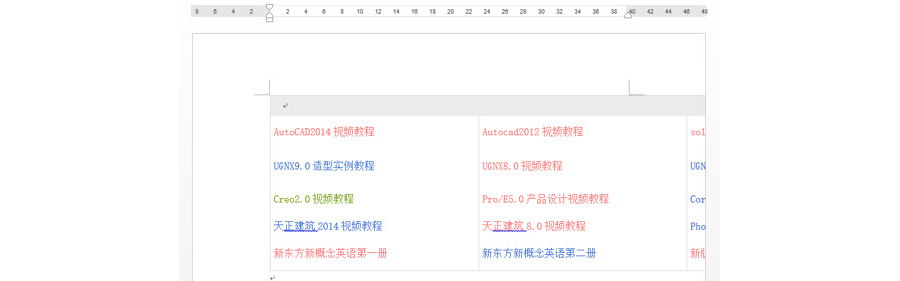
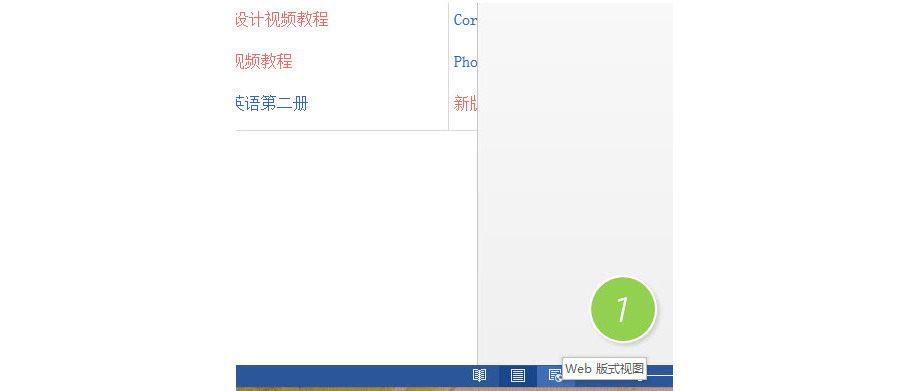
切换完毕后,表格就会完全显示,如下图:

然后拖拽表格的右下角拖拽柄,调节表格的大小,使之可以放在一页页面宽度。(下图2处)
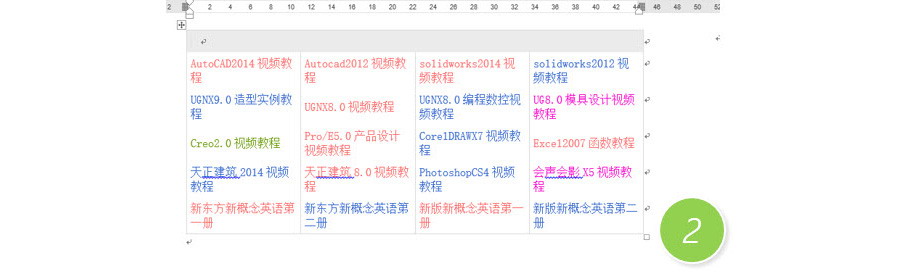
调整完毕后,在Word状态栏右下角的“页面视图”在单击一次,回到正常的A4纸页面大小即可。(下图3处)
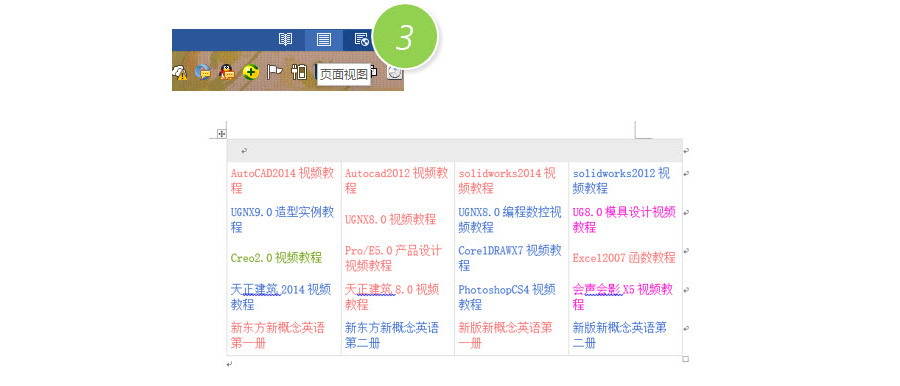
然后在上图状态下,进行表格的具体位置和字体大小的调整,既搞定。
总结:这个现象在Word贴表格的问题经常碰到,尤其是表格宽度很大的情况下,不过有时候表格稍微超出A4页面一点点,不用切换也可以调整,操作如下:
单击表格左上角的“全选”按钮。(下图4处)这是注意观察表格的右下角能不能直接观察看到表格的拖拽柄(一个小方块)。如果能看到则直接拖拽即可搞定,无需进行页面web版式的切换。(下图5处)
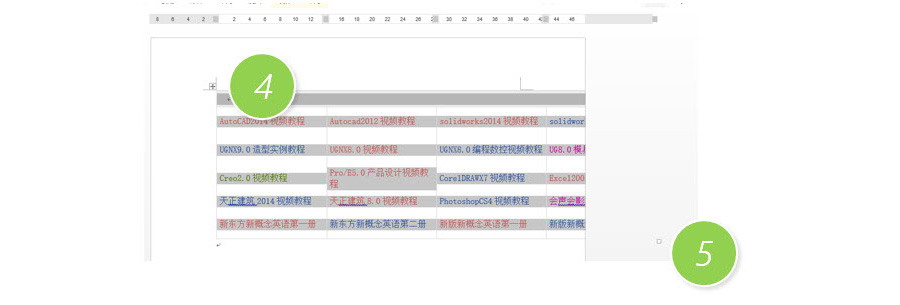
该技巧Word2007版本及以上有效。
- 标签:
